I migliori 8 modi per correggere gli avvisi del calendario che non funzionano su iPhone
Varie / / May 15, 2023
Gli avvisi del calendario sul tuo iPhone sono molto utili, poiché ti avvisano quando si avvicina un evento. Con questi avvisi puoi tenere traccia di riunioni, appuntamenti, scadenze e altri eventi. Tuttavia, ci sono casi in cui questi calendari le notifiche non funzionano come previsto o non appaiono affatto sul tuo iPhone.
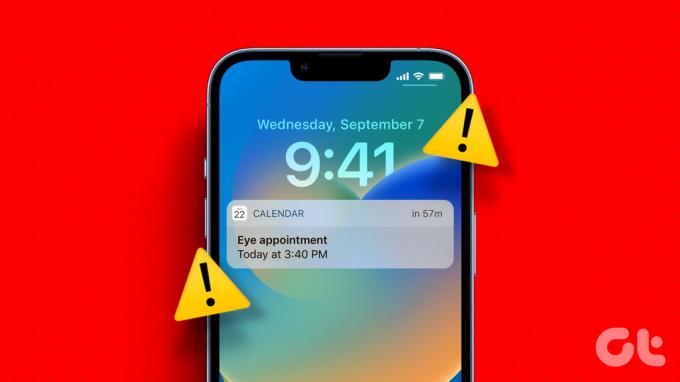
Gestire il tuo programma a volte può essere difficile. E le cose possono peggiorare quando gli avvisi del calendario smettono di funzionare sul tuo iPhone. Prima di rinunciare e passare a un'altra app, prova le seguenti correzioni.
1. Configura le impostazioni di notifica dell'app Calendario
Su iOS, puoi abilitare o disabilitare notifiche per ogni app individualmente. Se hai inavvertitamente disattivato le notifiche dell'app Calendario, non riceverai alcun avviso per eventi o promemoria. Quindi, è la prima cosa che dovresti controllare.
Passo 1: Apri l'app Impostazioni e tocca Notifiche.

Passo 2: Scorri verso il basso per individuare Calendario nell'elenco e toccalo.

Passaggio 3: Abilita gli interruttori accanto a Consenti notifiche e Notifiche sensibili al tempo.

Passaggio 4: Scorri verso il basso per toccare Personalizza notifiche e abilita tutti gli interruttori nel seguente menu.
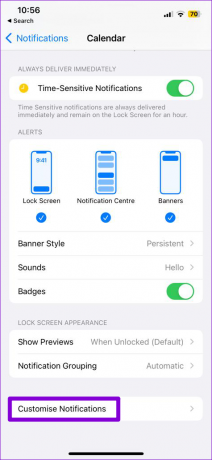

2. Controlla il tono di avviso dell'app
Gli avvisi delle app di calendario potrebbero non riuscire a catturare la tua attenzione se non sono accompagnati da un suono sul tuo iPhone. Devi controllare il tono di avviso dell'app Calendario e assicurarti che non sia impostato su Nessuno. Ecco come farlo.
Passo 1: Apri l'app Impostazioni e tocca Notifiche.

Passo 2: Tocca Calendario.

Passaggio 3: Toccare Suoni e selezionare il tono di avviso preferito dal seguente menu.


3. Disabilita la modalità silenziosa
La modifica del tono di avviso per l'app Calendario potrebbe non essere di grande aiuto se il tuo iPhone è in modalità silenziosa. Devi assicurarti che l'interruttore Suoneria/Silenzioso non sia impostato sulla modalità silenziosa. Se l'interruttore laterale appare arancione, il tuo iPhone è in modalità silenziosa. Spostare l'interruttore verso il display per impostarlo sulla modalità suoneria.
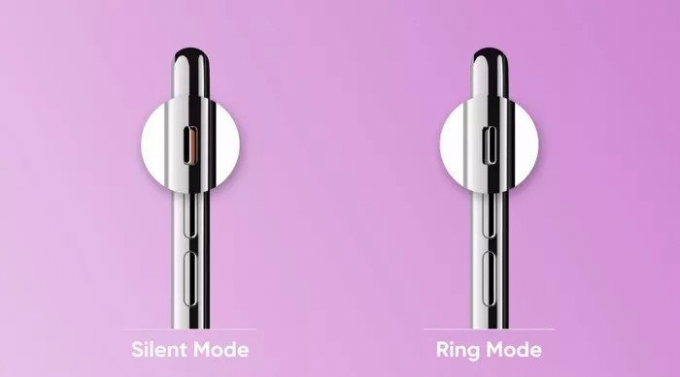
4. Abilita la sincronizzazione del calendario
L'app Calendario sul tuo iPhone deve connettersi a iCloud per sincronizzare eventi e promemoria da altri dispositivi collegati tramite lo stesso ID Apple. Se hai disattivato la sincronizzazione del calendario sul tuo iPhone, l'app non ti avviserà per eventi e promemoria sincronizzati con il tuo account iCloud.
Passo 1: Apri l'app Impostazioni sul tuo iPhone e tocca il tuo nome in alto.

Passo 2: Vai su iCloud.

Passaggio 3: In App che usano iCloud, tocca l'opzione Mostra tutto.

Passaggio 4: Attiva l'interruttore accanto a Calendari.
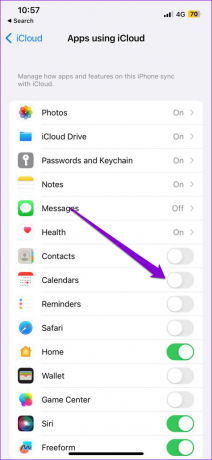
5. Abilita data e ora automatiche
Avere il tuo iPhone impostato sulla data o l'ora sbagliate potrebbe impedire all'app Calendario di sincronizzare i promemoria e visualizzare gli avvisi. Per evitare tali problemi, è meglio abilitare la funzione di data e ora automatiche sul tuo iPhone.
Passo 1: Avvia l'app Impostazioni sul tuo iPhone e tocca Generale.

Passo 2: Tocca Data e ora.

Passaggio 3: Attiva l'interruttore accanto a Imposta automaticamente.

6. Disabilita l'override del fuso orario
L'abilitazione della funzione Time Zone Override consente di configurare l'app Calendario per visualizzare date e orari in un fuso orario specifico. Tuttavia, se ti allontani da quel fuso orario, questa funzione potrebbe causare l'arrivo in ritardo degli avvisi del calendario. Ciò può accadere dopo il tuo recente viaggio in un altro paese o regione. Ma è meglio disabilitare l'override.
Passo 1: Apri l'app Impostazioni e scorri verso il basso per toccare Calendario.

Passo 2: Toccare Time Zone Override e disattivare l'interruttore accanto a Time Zone Override.
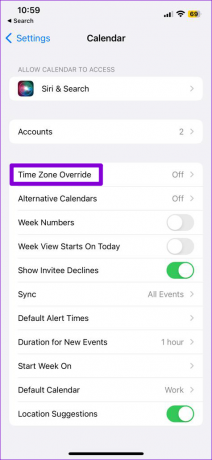

7. Disabilita la modalità messa a fuoco
Quando La modalità messa a fuoco è attiva, il tuo iPhone mette in pausa le notifiche di tutte le app, incluso Calendario. Questo potrebbe farti credere che le notifiche dell'app Calendario non funzionino sul tuo iPhone. Per evitare confusione, è meglio disabilitare la modalità Focus sul tuo iPhone.
Scorri verso il basso dall'angolo in alto a destra dello schermo per visualizzare il Centro di controllo e tocca l'icona della luna crescente per disabilitare la modalità messa a fuoco.

8. Installa gli aggiornamenti iOS
Un aggiornamento iOS difettoso potrebbe impedire il corretto funzionamento dell'app Calendario sul tuo iPhone. È possibile che sia già stata rilasciata una versione più recente di iOS con una correzione.
Per verificare la disponibilità di aggiornamenti sul tuo iPhone, apri l'app Impostazioni. Toccare Generale e quindi selezionare Aggiornamento software nel seguente menu.


Attendi che il tuo iPhone controlli gli aggiornamenti in sospeso e li installi.
Non dimenticare mai un altro appuntamento
Gli avvisi di calendario tempestivi sono essenziali per rimanere al passo con i tuoi impegni e gestire il tuo tempo in modo efficace. Si spera che una delle correzioni di cui sopra faccia funzionare di nuovo gli avvisi del calendario sul tuo iPhone e tu sia in pace.
Ultimo aggiornamento il 25 aprile 2023
L'articolo di cui sopra può contenere link di affiliazione che aiutano a supportare Guiding Tech. Tuttavia, ciò non pregiudica la nostra integrità editoriale. Il contenuto rimane imparziale e autentico.
Scritto da
Pankil Shah
Pankil è un ingegnere civile di professione che ha iniziato il suo viaggio come scrittore presso EOTO.tech. Recentemente è entrato a far parte di Guiding Tech come scrittore freelance per coprire istruzioni, spiegazioni, guide all'acquisto, suggerimenti e trucchi per Android, iOS, Windows e Web.



